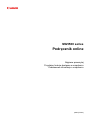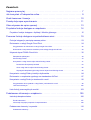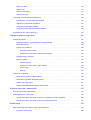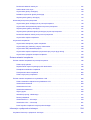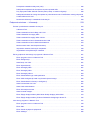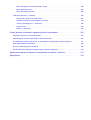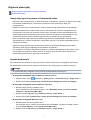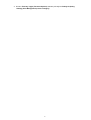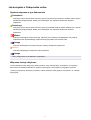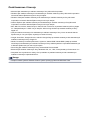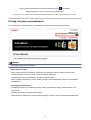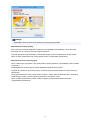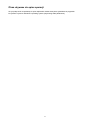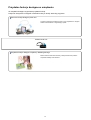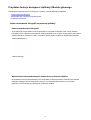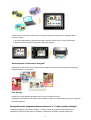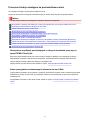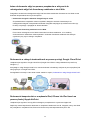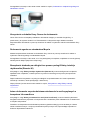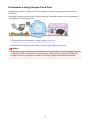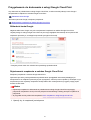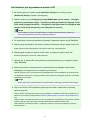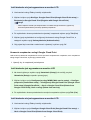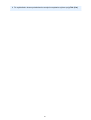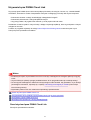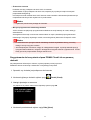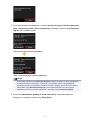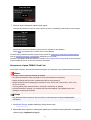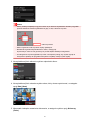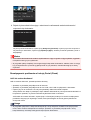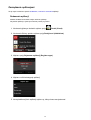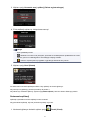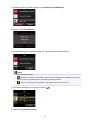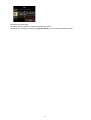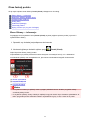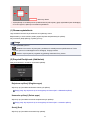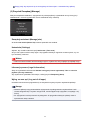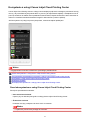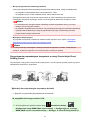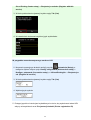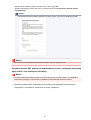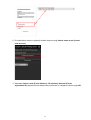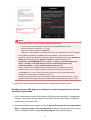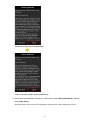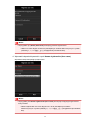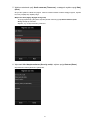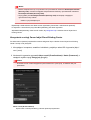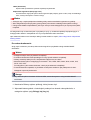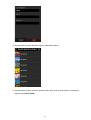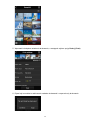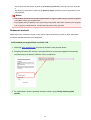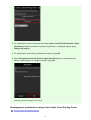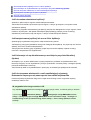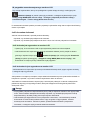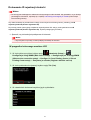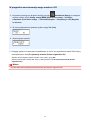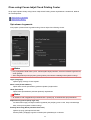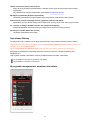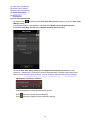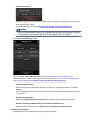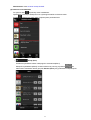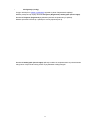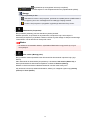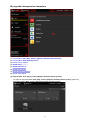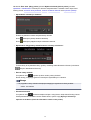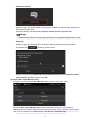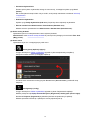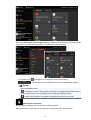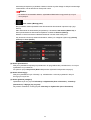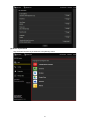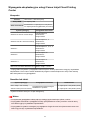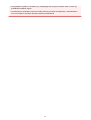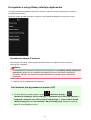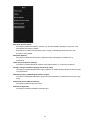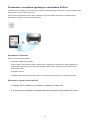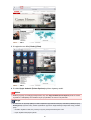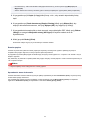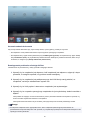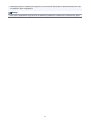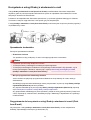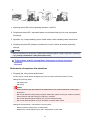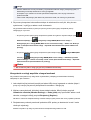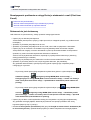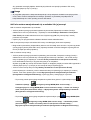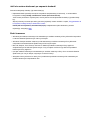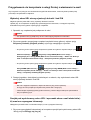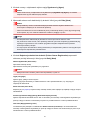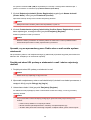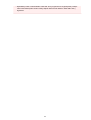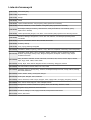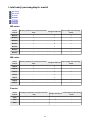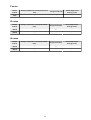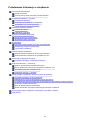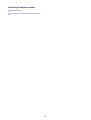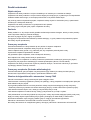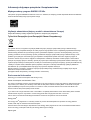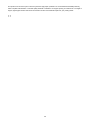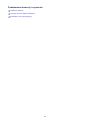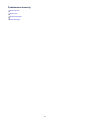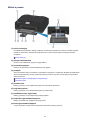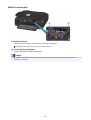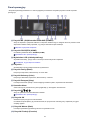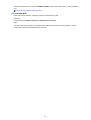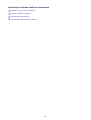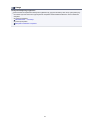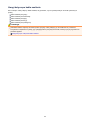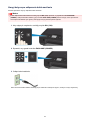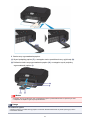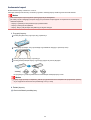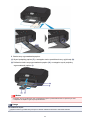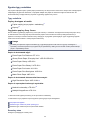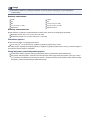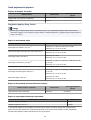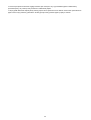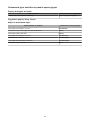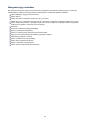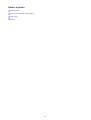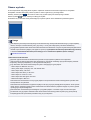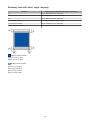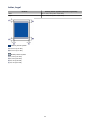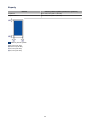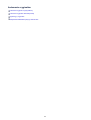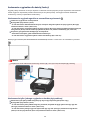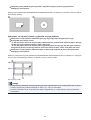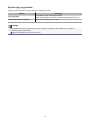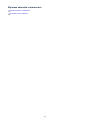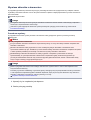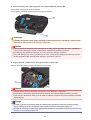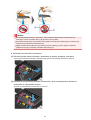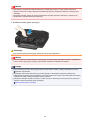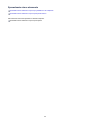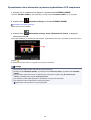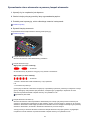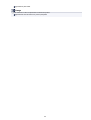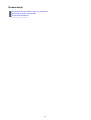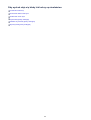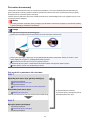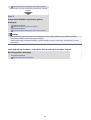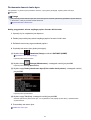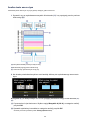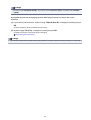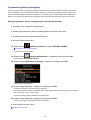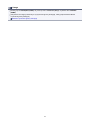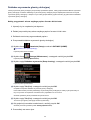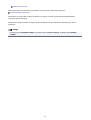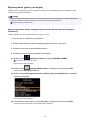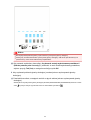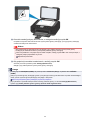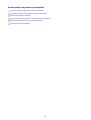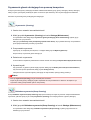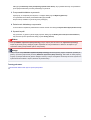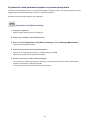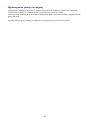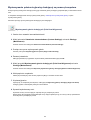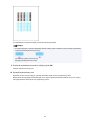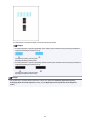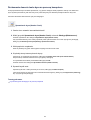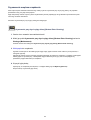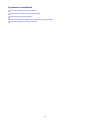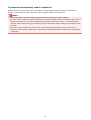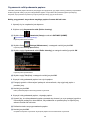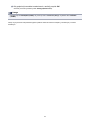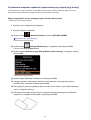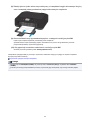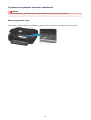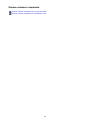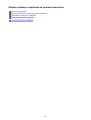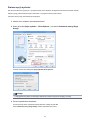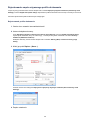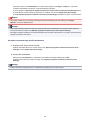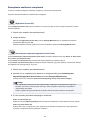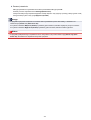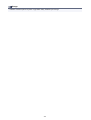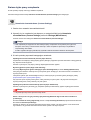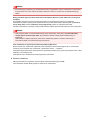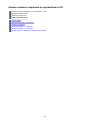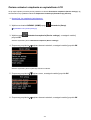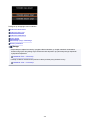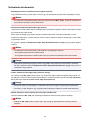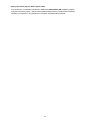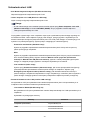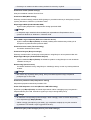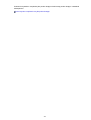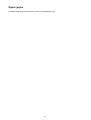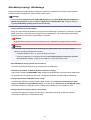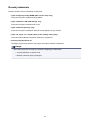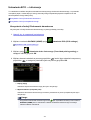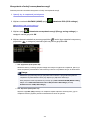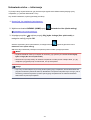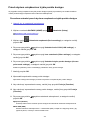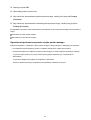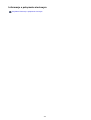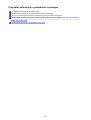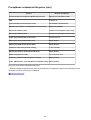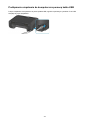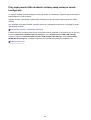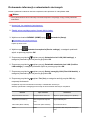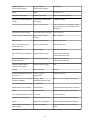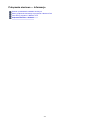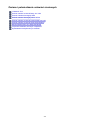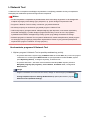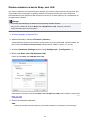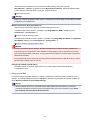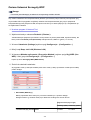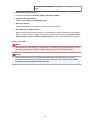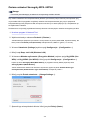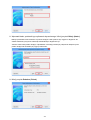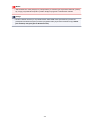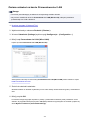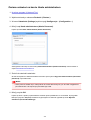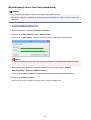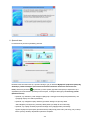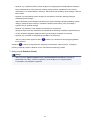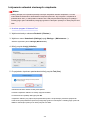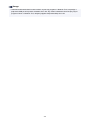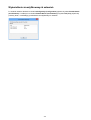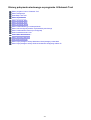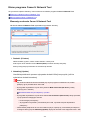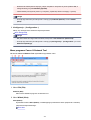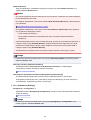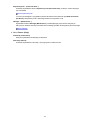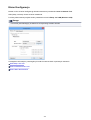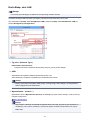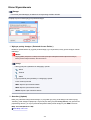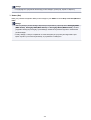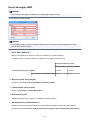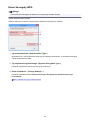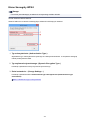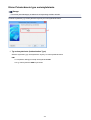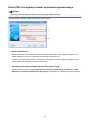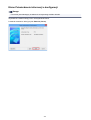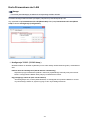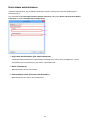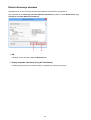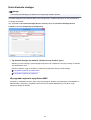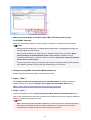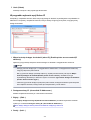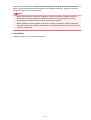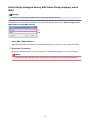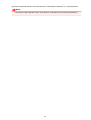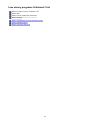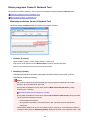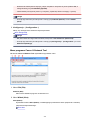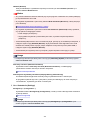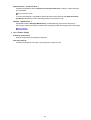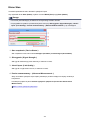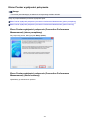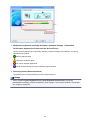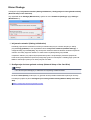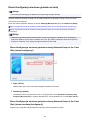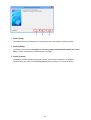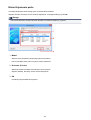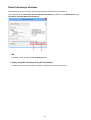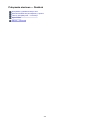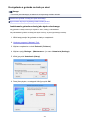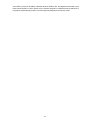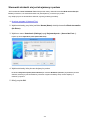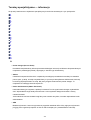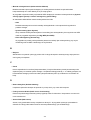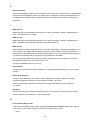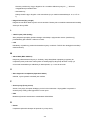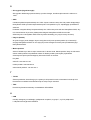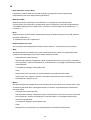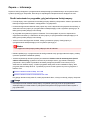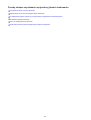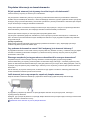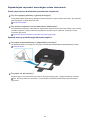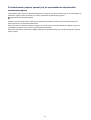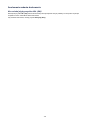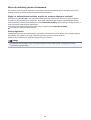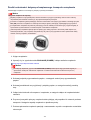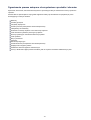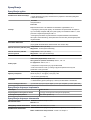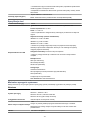Canon PIXMA MG5550 Instrukcja obsługi
- Kategoria
- Drukarki laserowe / LED
- Typ
- Instrukcja obsługi
Ten podręcznik jest również odpowiedni dla


Zawartość
Najpierw przeczytaj. . . . . . . . . . . . . . . . . . . . . . . . . . . . . . . . . . . . . . . . . . . . . . . . 7
Jak korzystać z Podręcznika online. . . . . . . . . . . . . . . . . . . . . . . . . . . . . . . . . . . . 9
Znaki towarowe i licencje. . . . . . . . . . . . . . . . . . . . . . . . . . . . . . . . . . . . . . . . . . . 10
Porady dotyczące wyszukiwania. . . . . . . . . . . . . . . . . . . . . . . . . . . . . . . . . . . . . 11
Okna używane do opisu operacji. . . . . . . . . . . . . . . . . . . . . . . . . . . . . . . . . . . . . 13
Przydatne funkcje dostępne w urządzeniu. . . . . . . . . . . . . . . . . . . . . . . . . . . . . 14
Przydatne funkcje dostępne z Aplikacji i Modułu głównego. . . . . . . . . . . . . . . . . . . . . . . . 15
Pomocne funkcje dostępne za pośrednictwem sieci. . . . . . . . . . . . . . . . . . . . . . 19
Funkcja integracji z pamięcią masową online. . . . . . . . . . . . . . . . . . . . . . . . . . . . . . . . . . . 23
Drukowanie z usługi Google Cloud Print. . . . . . . . . . . . . . . . . . . . . . . . . . . . . . . . . . . . . . 24
Przygotowanie do drukowania z usługi Google Cloud Print. . . . . . . . . . . . . . . . . . . . . . . . . . . . . . . . . . 25
Drukowanie z komputera lub smartfonu przez usługę Google Cloud Print. . . . . . . . . . . . . . . . . . . . . . . 29
Używanie łącza PIXMA Cloud Link. . . . . . . . . . . . . . . . . . . . . . . . . . . . . . . . . . . . . . . . . . . 32
Zarządzanie aplikacjami. . . . . . . . . . . . . . . . . . . . . . . . . . . . . . . . . . . . . . . . . . . . . . . . . . . . . . . . . . . . . 39
Okna funkcji portalu. . . . . . . . . . . . . . . . . . . . . . . . . . . . . . . . . . . . . . . . . . . . . . . . . . . . . . . . . . . . . . . . . 44
Korzystanie z usługi Canon Inkjet Cloud Printing Center. . . . . . . . . . . . . . . . . . . . . . . . . . . . . . . . . . . . 47
Drukowanie ID rejestracji drukarki. . . . . . . . . . . . . . . . . . . . . . . . . . . . . . . . . . . . . . . . . . . . . . . . . . 64
Okno usługi Canon Inkjet Cloud Printing Center. . . . . . . . . . . . . . . . . . . . . . . . . . . . . . . . . . . . . . . 66
Wymagania eksploatacyjne usługi Canon Inkjet Cloud Printing Center. . . . . . . . . . . . . . . . . . . . . 82
Korzystanie z usługi Zdalny interfejs użytkownika. . . . . . . . . . . . . . . . . . . . . . . . . . . . . . . 84
Drukowanie z urządzenia zgodnego ze standardem AirPrint. . . . . . . . . . . . . . . . . . . . . . . 87
Korzystanie z usługi Drukuj z wiadomości e-mail. . . . . . . . . . . . . . . . . . . . . . . . . . . . . . . . 92
Przygotowanie do korzystania z usługi Drukuj z wiadomości e-mail. . . . . . . . . . . . . . . . . . . . . . . . . . . . 98
Lista stref czasowych. . . . . . . . . . . . . . . . . . . . . . . . . . . . . . . . . . . . . . . . . . . . . . . . . . . . . . . . . . . . . . . 102
Lista funkcji poszczególnych modeli. . . . . . . . . . . . . . . . . . . . . . . . . . . . . . . . . . . . . . . . . 103
Podstawowe informacje o urządzeniu. . . . . . . . . . . . . . . . . . . . . . . . . . . . . . . . 105
Instrukcja bezpieczeństwa. . . . . . . . . . . . . . . . . . . . . . . . . . . . . . . . . . . . . . . . . . . . . . . . 106
Środki ostrożności. . . . . . . . . . . . . . . . . . . . . . . . . . . . . . . . . . . . . . . . . . . . . . . . . . . . . . . . . . . . . . . . . 107
Informacje dotyczące przepisów i bezpieczeństwa. . . . . . . . . . . . . . . . . . . . . . . . . . . . . . . . . . . . . . . . 108
Podstawowe elementy i czynności. . . . . . . . . . . . . . . . . . . . . . . . . . . . . . . . . . . . . . . . . . 110
Podstawowe elementy. . . . . . . . . . . . . . . . . . . . . . . . . . . . . . . . . . . . . . . . . . . . . . . . . . . . . . . . . . . . . . 111

Widok z przodu. . . . . . . . . . . . . . . . . . . . . . . . . . . . . . . . . . . . . . . . . . . . . . . . . . . . . . . . . . . . . . . 112
Widok z tyłu. . . . . . . . . . . . . . . . . . . . . . . . . . . . . . . . . . . . . . . . . . . . . . . . . . . . . . . . . . . . . . . . . . 114
Widok od wewnątrz. . . . . . . . . . . . . . . . . . . . . . . . . . . . . . . . . . . . . . . . . . . . . . . . . . . . . . . . . . . . 115
Panel operacyjny. . . . . . . . . . . . . . . . . . . . . . . . . . . . . . . . . . . . . . . . . . . . . . . . . . . . . . . . . . . . . . 116
Informacje na temat zasilania urządzenia. . . . . . . . . . . . . . . . . . . . . . . . . . . . . . . . . . . . . . . . . . . . . . . 118
Sprawdzanie, czy jest włączone zasilanie. . . . . . . . . . . . . . . . . . . . . . . . . . . . . . . . . . . . . . . . . . . 119
Włączanie i wyłączanie urządzenia. . . . . . . . . . . . . . . . . . . . . . . . . . . . . . . . . . . . . . . . . . . . . . . . 120
Uwagi dotyczące kabla zasilania. . . . . . . . . . . . . . . . . . . . . . . . . . . . . . . . . . . . . . . . . . . . . . . . . . 122
Uwagi dotyczące odłączania kabla zasilania. . . . . . . . . . . . . . . . . . . . . . . . . . . . . . . . . . . . . . . . . 123
Wyświetlacz LCD i panel operacyjny. . . . . . . . . . . . . . . . . . . . . . . . . . . . . . . . . . . . . . . . . . . . . . . . . . . 124
Ładowanie papieru/oryginałów. . . . . . . . . . . . . . . . . . . . . . . . . . . . . . . . . . . . . . . . . . . . . 126
Ładowanie papieru. . . . . . . . . . . . . . . . . . . . . . . . . . . . . . . . . . . . . . . . . . . . . . . . . . . . . . . . . . . . . . . . . 127
Ładowanie papieru zwykłego/papieru fotograficznego. . . . . . . . . . . . . . . . . . . . . . . . . . . . . . . . . 128
Ładowanie kopert. . . . . . . . . . . . . . . . . . . . . . . . . . . . . . . . . . . . . . . . . . . . . . . . . . . . . . . . . . . . . 132
Zgodne typy nośników. . . . . . . . . . . . . . . . . . . . . . . . . . . . . . . . . . . . . . . . . . . . . . . . . . . . . . . . . . 136
Limit pojemności papieru. . . . . . . . . . . . . . . . . . . . . . . . . . . . . . . . . . . . . . . . . . . . . . . . . . . . 138
Ustawienia typu nośnika na panelu operacyjnym. . . . . . . . . . . . . . . . . . . . . . . . . . . . . . . . . 140
Niezgodne typy nośników. . . . . . . . . . . . . . . . . . . . . . . . . . . . . . . . . . . . . . . . . . . . . . . . . . . . . . . 141
Obszar wydruku. . . . . . . . . . . . . . . . . . . . . . . . . . . . . . . . . . . . . . . . . . . . . . . . . . . . . . . . . . . . . . . 142
Obszar wydruku. . . . . . . . . . . . . . . . . . . . . . . . . . . . . . . . . . . . . . . . . . . . . . . . . . . . . . . . . . . 143
Rozmiary inne niż Letter, Legal i koperty. . . . . . . . . . . . . . . . . . . . . . . . . . . . . . . . . . . . . . . . 144
Letter, Legal. . . . . . . . . . . . . . . . . . . . . . . . . . . . . . . . . . . . . . . . . . . . . . . . . . . . . . . . . . . . . . 145
Koperty. . . . . . . . . . . . . . . . . . . . . . . . . . . . . . . . . . . . . . . . . . . . . . . . . . . . . . . . . . . . . . . . . 146
Ładowanie oryginałów. . . . . . . . . . . . . . . . . . . . . . . . . . . . . . . . . . . . . . . . . . . . . . . . . . . . . . . . . . . . . . 147
Ładowanie oryginału na płytę szklaną. . . . . . . . . . . . . . . . . . . . . . . . . . . . . . . . . . . . . . . . . . . . . . 148
Ładowanie oryginałów dla każdej funkcji. . . . . . . . . . . . . . . . . . . . . . . . . . . . . . . . . . . . . . . . . . . . 149
Zgodne typy oryginałów. . . . . . . . . . . . . . . . . . . . . . . . . . . . . . . . . . . . . . . . . . . . . . . . . . . . . . . . . 151
Zdejmowanie/zakładanie pokrywy dokumentów. . . . . . . . . . . . . . . . . . . . . . . . . . . . . . . . . . . . . . 152
Wymiana zbiornika z atramentem. . . . . . . . . . . . . . . . . . . . . . . . . . . . . . . . . . . . . . . . . . 153
Wymiana zbiornika z atramentem. . . . . . . . . . . . . . . . . . . . . . . . . . . . . . . . . . . . . . . . . . . . . . . . . . . . . 154
Sprawdzanie stanu atramentu. . . . . . . . . . . . . . . . . . . . . . . . . . . . . . . . . . . . . . . . . . . . . . . . . . . . . . . . 159
Sprawdzanie stanu atramentu za pomocą wyświetlacza LCD urządzenia. . . . . . . . . . . . . . . . . . 160
Sprawdzanie stanu atramentu za pomocą lampek atramentu. . . . . . . . . . . . . . . . . . . . . . . . . . . . 161
Konserwacja. . . . . . . . . . . . . . . . . . . . . . . . . . . . . . . . . . . . . . . . . . . . . . . . . . . . . . . . . . . 163
Gdy wydruk staje się blady lub kolory są niewłaściwe. . . . . . . . . . . . . . . . . . . . . . . . . . . . . . . . . . . . . . 164
Procedura konserwacji. . . . . . . . . . . . . . . . . . . . . . . . . . . . . . . . . . . . . . . . . . . . . . . . . . . . . . . . . 165

Drukowanie deseniu testu dysz. . . . . . . . . . . . . . . . . . . . . . . . . . . . . . . . . . . . . . . . . . . . . . . . . . . 167
Analiza testu wzoru dysz. . . . . . . . . . . . . . . . . . . . . . . . . . . . . . . . . . . . . . . . . . . . . . . . . . . . . . . . 168
Czyszczenie głowicy drukującej. . . . . . . . . . . . . . . . . . . . . . . . . . . . . . . . . . . . . . . . . . . . . . . . . . 170
Dokładne czyszczenie głowicy drukującej. . . . . . . . . . . . . . . . . . . . . . . . . . . . . . . . . . . . . . . . . . . 172
Wyrównywanie głowicy drukującej. . . . . . . . . . . . . . . . . . . . . . . . . . . . . . . . . . . . . . . . . . . . . . . . 174
Konserwacja za pomocą komputera. . . . . . . . . . . . . . . . . . . . . . . . . . . . . . . . . . . . . . . . . . . . . . . . . . . 177
Czyszczenie głowic drukujących za pomocą komputera. . . . . . . . . . . . . . . . . . . . . . . . . . . . . . . . 178
Czyszczenie rolek podawania papieru za pomocą komputera. . . . . . . . . . . . . . . . . . . . . . . . . . . 180
Wyrównywanie głowicy drukującej. . . . . . . . . . . . . . . . . . . . . . . . . . . . . . . . . . . . . . . . . . . . . . . . 181
Wyrównywanie położenia głowicy drukującej za pomocą komputera. . . . . . . . . . . . . . . . . . . . . . 182
Drukowanie deseniu testu dysz za pomocą komputera. . . . . . . . . . . . . . . . . . . . . . . . . . . . . . . . 185
Czyszczenie wnętrza urządzenia. . . . . . . . . . . . . . . . . . . . . . . . . . . . . . . . . . . . . . . . . . . . . . . . . 186
Czyszczenie urządzenia. . . . . . . . . . . . . . . . . . . . . . . . . . . . . . . . . . . . . . . . . . . . . . . . . . . . . . . . . . . . 187
Czyszczenie zewnętrznej części urządzenia. . . . . . . . . . . . . . . . . . . . . . . . . . . . . . . . . . . . . . . . . 188
Czyszczenie płyty szklanej i pokrywy dokumentów. . . . . . . . . . . . . . . . . . . . . . . . . . . . . . . . . . . . 189
Czyszczenie rolki podawania papieru. . . . . . . . . . . . . . . . . . . . . . . . . . . . . . . . . . . . . . . . . . . . . . 190
Czyszczenie wnętrza urządzenia (czyszczenie przy użyciu płyty dolnej). . . . . . . . . . . . . . . . . . . 192
Czyszczenie występów wewnątrz urządzenia. . . . . . . . . . . . . . . . . . . . . . . . . . . . . . . . . . . . . . . . 194
Zmiana ustawień urządzenia. . . . . . . . . . . . . . . . . . . . . . . . . . . . . . . . . . . . . . . . . . . . . . 195
Zmiana ustawień urządzenia za pomocą komputera. . . . . . . . . . . . . . . . . . . . . . . . . . . . . . . . . . . . . . . 196
Zmiana opcji wydruku. . . . . . . . . . . . . . . . . . . . . . . . . . . . . . . . . . . . . . . . . . . . . . . . . . . . . . . . . . 197
Rejestrowanie często używanego profilu drukowania. . . . . . . . . . . . . . . . . . . . . . . . . . . . . . . . . . 198
Zarządzanie zasilaniem urządzenia. . . . . . . . . . . . . . . . . . . . . . . . . . . . . . . . . . . . . . . . . . . . . . . 200
Zmniejszanie hałasu urządzenia. . . . . . . . . . . . . . . . . . . . . . . . . . . . . . . . . . . . . . . . . . . . . . . . . . 202
Zmiana trybu pracy urządzenia. . . . . . . . . . . . . . . . . . . . . . . . . . . . . . . . . . . . . . . . . . . . . . . . . . . 204
Zmiana ustawień urządzenia na wyświetlaczu LCD. . . . . . . . . . . . . . . . . . . . . . . . . . . . . . . . . . . . . . . 206
Zmiana ustawień urządzenia na wyświetlaczu LCD. . . . . . . . . . . . . . . . . . . . . . . . . . . . . . . . . . . 207
Ustawienia drukowania. . . . . . . . . . . . . . . . . . . . . . . . . . . . . . . . . . . . . . . . . . . . . . . . . . . . . . . . . 209
Ustawienia sieci LAN. . . . . . . . . . . . . . . . . . . . . . . . . . . . . . . . . . . . . . . . . . . . . . . . . . . . . . . . . . . 211
Ustawienia zaawansow.. . . . . . . . . . . . . . . . . . . . . . . . . . . . . . . . . . . . . . . . . . . . . . . . . . . . . . . . 215
Wybór języka. . . . . . . . . . . . . . . . . . . . . . . . . . . . . . . . . . . . . . . . . . . . . . . . . . . . . . . . . . . . . . . . . 216
Aktualizacja oprogr. układowego. . . . . . . . . . . . . . . . . . . . . . . . . . . . . . . . . . . . . . . . . . . . . . . . . . 217
Resetuj ustawienie. . . . . . . . . . . . . . . . . . . . . . . . . . . . . . . . . . . . . . . . . . . . . . . . . . . . . . . . . . . . . 218
Ustawienia ECO — informacje. . . . . . . . . . . . . . . . . . . . . . . . . . . . . . . . . . . . . . . . . . . . . . . . . . . 219
Ustawienia ciche — informacje. . . . . . . . . . . . . . . . . . . . . . . . . . . . . . . . . . . . . . . . . . . . . . . . . . . 221
Przed użyciem urządzenia w trybie punktu dostępu. . . . . . . . . . . . . . . . . . . . . . . . . . . . . . . . . . . 222
Informacje o połączeniu sieciowym. . . . . . . . . . . . . . . . . . . . . . . . . . . . . . . . . . . . . . . . . 224
Przydatne informacje o połączeniu sieciowym. . . . . . . . . . . . . . . . . . . . . . . . . . . . . . . . . . . . . . . . . . . 225

Początkowe ustawienia fabryczne (sieć). . . . . . . . . . . . . . . . . . . . . . . . . . . . . . . . . . . . . . . . . . . . 226
Podłączanie urządzenia do komputera za pomocą kabla USB. . . . . . . . . . . . . . . . . . . . . . . . . . . 227
Przy wykrywaniu kilka drukarek ma taką samą nazwę w czasie konfiguracji. . . . . . . . . . . . . . . . 228
Podłączanie drukarki do innego komputera za pośrednictwem sieci LAN/Zmiana metody połączenia
z kabla USB na sieć LAN. . . . . . . . . . . . . . . . . . . . . . . . . . . . . . . . . . . . . . . . . . . . . . . . . . . . . . . . 229
Drukowanie informacji o ustawieniach sieciowych. . . . . . . . . . . . . . . . . . . . . . . . . . . . . . . . . . . . 230
Połączenia sieciowe — Informacje. . . . . . . . . . . . . . . . . . . . . . . . . . . . . . . . . . . . . . . . . . 233
Zmiana i potwierdzanie ustawień sieciowych. . . . . . . . . . . . . . . . . . . . . . . . . . . . . . . . . . . . . . . . . . . . 234
IJ Network Tool. . . . . . . . . . . . . . . . . . . . . . . . . . . . . . . . . . . . . . . . . . . . . . . . . . . . . . . . . . . . . . . 235
Zmiana ustawień na karcie Bezp. sieć LAN. . . . . . . . . . . . . . . . . . . . . . . . . . . . . . . . . . . . . . . . . 236
Zmiana Ustawień Szczegóły WEP. . . . . . . . . . . . . . . . . . . . . . . . . . . . . . . . . . . . . . . . . . . . . . . . 238
Zmiana ustawień Szczegóły WPA i WPA2. . . . . . . . . . . . . . . . . . . . . . . . . . . . . . . . . . . . . . . . . . 240
Zmiana ustawień na karcie Przewodowa sieć LAN. . . . . . . . . . . . . . . . . . . . . . . . . . . . . . . . . . . . 243
Zmiana ustawień na karcie Hasło administratora. . . . . . . . . . . . . . . . . . . . . . . . . . . . . . . . . . . . . 244
Monitorowanie stanu sieci bezprzewodowej. . . . . . . . . . . . . . . . . . . . . . . . . . . . . . . . . . . . . . . . . 245
Inicjowanie ustawień sieciowych urządzenia. . . . . . . . . . . . . . . . . . . . . . . . . . . . . . . . . . . . . . . . . 248
Wyświetlanie zmodyfikowanych ustawień. . . . . . . . . . . . . . . . . . . . . . . . . . . . . . . . . . . . . . . . . . . 250
Ekrany połączenia sieciowego w programie IJ Network Tool. . . . . . . . . . . . . . . . . . . . . . . . . . . . . . . . 251
Ekran programu Canon IJ Network Tool. . . . . . . . . . . . . . . . . . . . . . . . . . . . . . . . . . . . . . . . . . . . 252
Ekran Konfiguracja. . . . . . . . . . . . . . . . . . . . . . . . . . . . . . . . . . . . . . . . . . . . . . . . . . . . . . . . . . . . 256
Karta Bezp. sieć LAN. . . . . . . . . . . . . . . . . . . . . . . . . . . . . . . . . . . . . . . . . . . . . . . . . . . . . . . . . . . 257
Ekran Wyszukiwanie. . . . . . . . . . . . . . . . . . . . . . . . . . . . . . . . . . . . . . . . . . . . . . . . . . . . . . . . . . . 259
Ekran Szczegóły WEP. . . . . . . . . . . . . . . . . . . . . . . . . . . . . . . . . . . . . . . . . . . . . . . . . . . . . . . . . . 261
Ekran Szczegóły WPA. . . . . . . . . . . . . . . . . . . . . . . . . . . . . . . . . . . . . . . . . . . . . . . . . . . . . . . . . . 262
Ekran Szczegóły WPA2. . . . . . . . . . . . . . . . . . . . . . . . . . . . . . . . . . . . . . . . . . . . . . . . . . . . . . . . . 263
Ekran Potwierdzenie typu uwierzytelniania. . . . . . . . . . . . . . . . . . . . . . . . . . . . . . . . . . . . . . . . . . 264
Ekran PSK: Konfiguracja hasła i szyfrowania dynamicznego. . . . . . . . . . . . . . . . . . . . . . . . . . . . 265
Ekran Potwierdzenie informacji o konfiguracji. . . . . . . . . . . . . . . . . . . . . . . . . . . . . . . . . . . . . . . . 266
Karta Przewodowa sieć LAN. . . . . . . . . . . . . . . . . . . . . . . . . . . . . . . . . . . . . . . . . . . . . . . . . . . . . 267
Karta Hasło administratora. . . . . . . . . . . . . . . . . . . . . . . . . . . . . . . . . . . . . . . . . . . . . . . . . . . . . . 268
Ekran Informacje sieciowe. . . . . . . . . . . . . . . . . . . . . . . . . . . . . . . . . . . . . . . . . . . . . . . . . . . . . . . 269
Karta Kontrola dostępu. . . . . . . . . . . . . . . . . . . . . . . . . . . . . . . . . . . . . . . . . . . . . . . . . . . . . . . . . 270
Ekran Edytuj dostępne adresy MAC/ekran Dodaj dostępny adres MAC. . . . . . . . . . . . . . . . . . . . 274
Ekran Edytuj dostępne adresy IP/ekran Dodawanie dostępnego adresu IP. . . . . . . . . . . . . . . . . 275
Inne ekrany programu IJ Network Tool. . . . . . . . . . . . . . . . . . . . . . . . . . . . . . . . . . . . . . . . . . . . . . . . . 277
Ekran programu Canon IJ Network Tool. . . . . . . . . . . . . . . . . . . . . . . . . . . . . . . . . . . . . . . . . . . . 278
Ekran Stan. . . . . . . . . . . . . . . . . . . . . . . . . . . . . . . . . . . . . . . . . . . . . . . . . . . . . . . . . . . . . . . . . . . 282
Ekran Pomiar wydajności połączenia. . . . . . . . . . . . . . . . . . . . . . . . . . . . . . . . . . . . . . . . . . . . . . 283
Ekran Obsługa. . . . . . . . . . . . . . . . . . . . . . . . . . . . . . . . . . . . . . . . . . . . . . . . . . . . . . . . . . . . . . . . 285

Ekran Konfiguracja sieciowa gniazda na kartę. . . . . . . . . . . . . . . . . . . . . . . . . . . . . . . . . . . . . . . 286
Ekran Kojarzenie portu. . . . . . . . . . . . . . . . . . . . . . . . . . . . . . . . . . . . . . . . . . . . . . . . . . . . . . . . . 288
Ekran Informacje sieciowe. . . . . . . . . . . . . . . . . . . . . . . . . . . . . . . . . . . . . . . . . . . . . . . . . . . . . . . 289
Połączenia sieciowe — Dodatek. . . . . . . . . . . . . . . . . . . . . . . . . . . . . . . . . . . . . . . . . . . . . . . . . . . . . . 290
Korzystanie z gniazda na kartę w sieci. . . . . . . . . . . . . . . . . . . . . . . . . . . . . . . . . . . . . . . . . . . . . 291
Sterownik drukarki nie jest skojarzony z portem. . . . . . . . . . . . . . . . . . . . . . . . . . . . . . . . . . . . . . 294
Terminy specjalistyczne — informacje. . . . . . . . . . . . . . . . . . . . . . . . . . . . . . . . . . . . . . . . . . . . . 295
Ograniczenia. . . . . . . . . . . . . . . . . . . . . . . . . . . . . . . . . . . . . . . . . . . . . . . . . . . . . . . . . . . . . . . . . 302
Zapora — informacje. . . . . . . . . . . . . . . . . . . . . . . . . . . . . . . . . . . . . . . . . . . . . . . . . . . . . . . . . . . 303
Porady służące uzyskiwaniu optymalnej jakości drukowania. . . . . . . . . . . . . . . . . . . . . . 304
Przydatne informacje na temat atramentu. . . . . . . . . . . . . . . . . . . . . . . . . . . . . . . . . . . . . . . . . . . . . . . 305
Najważniejsze czynności warunkujące udane drukowanie. . . . . . . . . . . . . . . . . . . . . . . . . . . . . . . . . . 306
Po załadowaniu papieru upewnij się, że wprowadzono odpowiednie ustawienia papieru. . . . . . . . . . 307
Anulowanie zadania drukowania. . . . . . . . . . . . . . . . . . . . . . . . . . . . . . . . . . . . . . . . . . . . . . . . . . . . . . 308
Klucz do stabilnej jakości drukowania. . . . . . . . . . . . . . . . . . . . . . . . . . . . . . . . . . . . . . . . . . . . . . . . . . 309
Środki ostrożności dotyczące bezpiecznego transportu urządzenia. . . . . . . . . . . . . . . . . . . . . . . . . . . 310
Ograniczenia prawne związane z korzystaniem z produktu i obrazów. . . . . . . . . . . . . . . 311
Specyfikacje. . . . . . . . . . . . . . . . . . . . . . . . . . . . . . . . . . . . . . . . . . . . . . . . . . . . . . . . . . . 312

3. W menu Formaty i opcje (Format & Options) zaznacz pole wyboru Drukuj tła (kolory
i obrazy) (Print Background (colors & images)).
8

Jak korzystać z Podręcznika online
Symbole używane w tym dokumencie
Ostrzeżenie
Instrukcje, których zignorowanie może być przyczyną śmierci lub poważnych obrażeń ciała w wyniku
niewłaściwej obsługi sprzętu. Należy ich przestrzegać, aby zapewnić bezpieczne działanie
urządzenia.
Przestroga
Instrukcje, których zignorowanie może być przyczyną obrażeń ciała lub szkód materialnych w wyniku
niewłaściwej obsługi sprzętu. Należy ich przestrzegać, aby zapewnić bezpieczne działanie
urządzenia.
Ważne
Instrukcje zawierające ważne informacje. Zapoznaj się z niniejszymi wskazówkami, aby uniknąć
uszkodzenia lub nieprawidłowego użytkowania tego produktu oraz obrażeń ciała.
Uwaga
Instrukcje zawierające informacje dotyczące obsługi i dodatkowe wyjaśnienia.
Podstawy
Instrukcje objaśniające podstawowe funkcje produktu.
Uwaga
• Ikony mogą różnić się w zależności od produktu.
Włączone funkcje dotykowe
W celu włączenia funkcji dotykowej, należy zamienić opcję „kliknij prawym przyciskiem” w niniejszym
dokumencie na działanie określone w systemie operacyjnym. Na przykład: w przypadku czynności
„naciśnij i przytrzymaj” określonej w systemie, należy zamienić „kliknij prawym przyciskiem” na „naciśnij i
przytrzymaj”.
9

Znaki towarowe i licencje
• Microsoft jest zastrzeżonym znakiem towarowym firmy Microsoft Corporation.
• Windows jest znakiem towarowym lub zastrzeżonym znakiem towarowym firmy Microsoft Corporation
na terenie Stanów Zjednoczonych lub innych krajów.
• Windows Vista jest znakiem towarowym lub zastrzeżonym znakiem towarowym firmy Microsoft
Corporation na terenie Stanów Zjednoczonych lub innych krajów.
• Internet Explorer jest znakiem towarowym lub zastrzeżonym znakiem towarowym firmy Microsoft
Corporation na terenie Stanów Zjednoczonych lub innych krajów.
• Mac, Mac OS, AirPort, Safari, Bonjour, iPad, iPhone i iPod touch są znakami towarowymi firmy Apple
Inc. zarejestrowanymi w USA i innych krajach. AirPrint i logo AirPrint są znakami towarowymi firmy
Apple Inc.
• IOS jest znakiem towarowym lub zastrzeżonym znakiem towarowym firmy Cisco na terenie Stanów
Zjednoczonych i innych krajów, używanym w ramach licencji.
• Google Cloud Print, Google Chrome, Android i Google Play są znakami towarowymi lub zastrzeżonymi
znakami towarowymi firmy Google Inc.
• Adobe, Photoshop, Photoshop Elements, Lightroom, Adobe RGB i Adobe RGB (1998) są znakami
towarowymi lub zastrzeżonymi znakami towarowymi firmy Adobe Systems Incorporated zastrzeżonymi
w Stanach Zjednoczonych oraz innych krajach.
• Photo Rag jest znakiem towarowym firmy Hahnemühle FineArt GmbH.
• Bluetooth jest znakiem towarowym firmy Bluetooth SIG, Inc., USA, licencjonowanym firmie Canon Inc.
• Wszystkie inne wymienione tu nazwy firm i produktów są znakami towarowymi lub zastrzeżonymi
znakami towarowymi odpowiednich firm.
Uwaga
• Oficjalna nazwa systemu Windows Vista to system operacyjny Microsoft Windows Vista.
10

Wpisz w oknie wyszukiwania słowa kluczowe i kliknij ikonę (Wyszukaj).
Można wyszukiwać strony docelowe w tym podręczniku.
Przykładowe wpisy: „(nazwa modelu Twojego produktu) ładowanie papieru”, (nazwa modelu Twojego produktu) 1000”
Porady dotyczące wyszukiwania
Strony docelowe można wyszukiwać, wprowadzając słowa kluczowe w oknie wyszukiwania.
Uwaga
• Wyświetlony ekran może się różnić.
• Wyszukiwanie funkcji
Strony docelowe można znajdować z łatwością, wprowadzając nazwę modelu produktu i słowo
kluczowe dotyczące funkcji, o której chcesz się czegoś dowiedzieć.
Przykład: gdy chcesz się dowiedzieć, jak należy ładować papier
Wpisz w oknie wyszukiwania „(nazwa modelu Twojego produktu) ładowanie papieru” i przeprowadź
wyszukiwanie
• Rozwiązywanie problemów
Dokładniejsze wyniki wyszukiwania można uzyskać, wprowadzając nazwę modelu produktu i kod
pomocniczy.
Przykład: gdy pojawi się poniższy ekran błędu
Wpisz w oknie wyszukiwania „(nazwa modelu Twojego produktu) 1000” i przeprowadź wyszukiwanie
11



PIXMA Cloud Link
Przydatne funkcje dostępne w urządzeniu
W urządzeniu dostępne są poniższe przydatne funkcje.
Dzięki nim korzystanie z fotografii i stosowanie różnych funkcji stanie się przyjemne.
Pomocne funkcje dostępne przez sieć
W ramach integracji ze smatfonami oraz innymi urządzeniami i usługami
WWW można drukować w dogodniejszy sposób.
Przydatne funkcje dostępne z Aplikacji i Modułu głównego
Można drukować stworzone elementy, takie jak kolaże oraz pobrane
wspaniałe materiały do drukowania.
14

Przydatne funkcje dostępne z Aplikacji i Modułu głównego
Następujące przydatne funkcje są dostępne z aplikacji i modułu głównego urządzenia.
• Łatwe drukowanie fotografii
• Bezproblemowe połączenie bezprzewodowe
• Pobieranie zawartości
Łatwe drukowanie fotografii za pomocą aplikacji
Łatwe porządkowanie fotografii
W programie My Image Garden można rejestrować w fotografiach nazwiska osób i nazwy zdarzeń.
Fotografie można z łatwością porządkować dzięki wyświetlaniu ich nie tylko według folderu, ale również
według kalendarza, zdarzenia i osoby. Pozwala to później szybko znajdować odpowiednie fotografie.
<Widok kalendarzowy>
<Widok osobowy>
Wyświetlanie rekomendowanych elementów w pokazach slajdów
Na podstawie informacji zarejestrowanych w fotografiach funkcja Quick Menu automatycznie wybiera
fotografie znajdujące się na komputerze i tworzy z nich rekomendowane elementy, np. kolaże i
widokówki. Gotowe elementy pojawiają się w pokazach slajdów.
15

Jeśli spodoba Ci się któryś z elementów, możesz go z łatwością wydrukować w zaledwie dwóch
prostych krokach.
1. W oknie Image Display programu Quick Menu wybierz element, który chcesz wydrukować.
2. Wydrukuj element za pomocą programu My Image Garden.
Automatyczne umieszczanie fotografii
Z łatwością można tworzyć fascynujące elementy dzięki automatycznemu umieszczaniu wybranych
fotografii zgodnie z ich tematyką.
Inne funkcje
Program My Image Garden udostępnia wiele innych przydatnych funkcji.
Szczegółowe informacje na ten temat można znaleźć w części „Co można zrobić przy użyciu programu
My Image Garden?”.
Bezproblemowe bezprzewodowe połączenie w „Trybie punktu dostępu”
Urządzenie obsługuje „tryb punktu dostępu”, w którym można się podłączyć bezprzewodowo do
urządzenia za pomocą komputera lub smartfonu, nawet bez korzystania z punktu dostępu lub
16

Pomocne funkcje dostępne za pośrednictwem sieci
W urządzeniu dostępne są poniższe przydatne funkcje.
Dzięki nim korzystanie z fotografii i stosowanie różnych funkcji stanie się jeszcze przyjemniejsze.
Ważne
• Część funkcji może być niedostępna w niektórych krajach lub regionach.
Korzystanie z aplikacji pochodzących z różnych środowisk przy użyciu łącza PIXMA Cloud Link
Przesyłanie zeskanowanych obrazów do sieci Web
Łatwe drukowanie danych z sieci Web
Drukowanie za pomocą usługi Google Cloud Print
Drukowanie bezpośrednio z urządzenia iPad, iPhone lub iPod touch
Korzystanie z dodatku firmy Canon do drukowania
Drukowanie zgodne ze standardem Mopria
Zarządzanie drukarką na odległość za pomocą usługi Zdalny interfejs użytkownika (Remote UI)
Łatwe drukowanie za pośrednictwem wiadomości e-mail wysyłanych z komputera lub smartfonu
Łatwe drukowanie ze smartfonu za pomocą oprogramowania PIXMA Printing Solutions
Drukowanie za pomocą systemu Windows RT
Korzystanie z aplikacji pochodzących z różnych środowisk przy użyciu
łącza PIXMA Cloud Link
Za pomocą łącza PIXMA Cloud Link można uzyskać dostęp do aplikacji, która obsługuje tę usługę, i
bezpośrednio korzystać z niej bez użycia komputera. Poza drukowaniem fotografii i dokumentów z
różnych aplikacji można rejestrować aplikacje i zarządzać nimi.
Więcej informacji na ten temat można znaleźć w części „Używanie łącza PIXMA Cloud Link”.
Łatwe przesyłanie zeskanowanych obrazów do sieci Web
W przypadku korzystania na komputerze z programu Evernote lub Dropbox można z łatwością przesyłać
zeskanowane obrazy do sieci Web. Z przesłanych obrazów można korzystać za pomocą komputerów,
smartfonów itd.
Szczegółowe informacje na ten temat można znaleźć w części „Funkcja integracji z pamięcią masową
online”.
19

Łatwe drukowanie zdjęć za pomocą urządzenia w witrynach do
udostępniania zdjęć lub formularzy szablonów z sieci Web
Fotografie z serwisów do udostępniania zdjęć lub formularze szablonów oferowane w sieci Web można
drukować bezpośrednio bez użycia komputera.
• Drukowanie fotografii z albumów fotograficznych online
Za pośrednictwem urządzenia możesz uzyskiwać dostęp do serwisów internetowych do
udostępniania fotografii i bezpośrednio drukować fotografie znajdujące się w albumach online (np.
Picasa), korzystając z podglądu na ekranie drukarki.
• Drukowanie formularzy szablonów z sieci Web
Firma Canon udostępnia w sieci Web różnorodne formularze szablonów, m.in. szablony
okolicznościowe i kalendarze. Można pobierać i drukować formularze szablonów bez żadnych
ograniczeń przy użyciu samego urządzenia.
Drukowanie w różnych środowiskach za pomocą usługi Google Cloud Print
Urządzenie jest zgodne z Google Cloud Print (Google Cloud Print to usługa świadczona przez firmę
Google Inc.).
Korzystając z usługi Google Cloud Print, możesz drukować z dowolnego miejsca za pomocą aplikacji lub
usług zgodnych z Google Cloud Print.
Szczegółowe informacje na ten temat można znaleźć w części „Drukowanie z usługi Google Cloud Print”.
Drukowanie bezpośrednio z urządzenia iPad, iPhone lub iPod touch za
pomocą funkcji Apple AirPrint
Urządzenie jest zgodne z funkcją AirPrint dostępną w urządzeniach z systemem Apple iOS.
Dzięki niej można bezpośrednio drukować na urządzeniu wiadomości e-mail, fotografie, strony sieci Web
itd. przesyłane z urządzenia iPad, iPhone lub iPod touch przez bezprzewodową sieć LAN.
20

Szczegółowe informacje na ten temat można znaleźć w części „Drukowanie z urządzenia zgodnego ze
standardem AirPrint”.
Korzystanie z dodatku firmy Canon do drukowania
Canon Print Service to bezpłatny dodatek do drukowania dostępny w serwisie Google Play, a
przeznaczony do systemu Android 4.4. Zainstalowanie i uaktywnienie tego dodatku umożliwia
bezprzewodowe drukowanie za pomocą smartfonu lub tabletu z systemem Android na drukarkach firmy
Canon.
Drukowanie zgodne ze standardem Mopria
Możesz bezprzewodowo drukować na drukarkach firmy Canon za pomocą smartfonu lub tabletu z
systemem Android zgodnego ze standardem Mopria.
Szczegółowe informacje na ten temat, m.in. listę obsługiwanych urządzeń, znajdziesz na stronie głównej
stowarzyszenia Mopria (http://www.mopria.org).
Zarządzanie drukarką na odległość za pomocą usługi Zdalny interfejs
użytkownika (Remote UI)
Korzystając z usługi Zdalny interfejs użytkownika (Remote UI), można skonfigurować urządzenie,
sprawdzić stan urządzenia, a nawet wykonać czynności konserwacyjne za pomocą komputera lub
smartfonu.
Dzięki możliwości korzystania z tej usługi na odległość za pośrednictwem sieci można sprawdzać
informacje o drukarce, nawet przebywając z dala od niej.
Więcej informacji na ten temat można znaleźć w części „Korzystanie z usługi Zdalny interfejs
użytkownika”.
Łatwe drukowanie za pośrednictwem wiadomości e-mail wysyłanych z
komputera lub smartfonu
Korzystając z usługi Drukuj z wiadomości e-mail (Print from E-mail), można z łatwością drukować
fotografie lub dokumenty zapisane na komputerze lub w smartfonie przez dodawanie ich do wiadomości
e-mail jako załączników.
Pozwala to na bezproblemowe drukowanie podczas wyjazdów wakacyjnych lub służbowych. Można
nawet umożliwić krewnym i znajomym drukowanie przez pocztę e-mail, wprowadzając uprzednio w
drukarce odpowiednie ustawienia.
21

Szczegółowe informacje na ten temat można znaleźć w części „Korzystanie z usługi Drukuj z wiadomości
e-mail”.
Łatwe drukowanie za pomocą smartfonu przy użyciu programu PIXMA
Printing Solutions
Korzystając z programu PIXMA Printing Solutions, można z łatwością drukować bezprzewodowo
fotografie zapisane w smartfonie.
Można również odbierać zeskanowane dane (w pliku PDF lub JPEG) bezpośrednio do smartfonu bez
użycia komputera.
Program PIXMA Printing Solutions można pobrać z witryn App Store i Google Play.
Drukowanie za pomocą systemu Windows RT
Korzystając z systemu Windows RT, drukowanie jest niezwykle łatwe, ponieważ wystarczy podłączyć
urządzenie do sieci.
Aby uzyskać informacje dotyczące podłączania do sieci, przejdź tutaj.
Po zakończeniu podłączania oprogramowanie Canon Inkjet Print Utility, zezwalające na zdefiniowanie
szczegółowych ustawień drukowania, zostanie pobrane automatycznie.
Korzystając z oprogramowania Canon Inkjet Print Utility, można sprawdzić stan drukarki i określić
szczegółowe ustawienia drukowania. (Dostępne funkcje będą się różnić w zależności od środowiska
użytkownika i metody połączenia).
22
Strona jest ładowana ...
Strona jest ładowana ...
Strona jest ładowana ...
Strona jest ładowana ...
Strona jest ładowana ...
Strona jest ładowana ...
Strona jest ładowana ...
Strona jest ładowana ...
Strona jest ładowana ...
Strona jest ładowana ...
Strona jest ładowana ...
Strona jest ładowana ...
Strona jest ładowana ...
Strona jest ładowana ...
Strona jest ładowana ...
Strona jest ładowana ...
Strona jest ładowana ...
Strona jest ładowana ...
Strona jest ładowana ...
Strona jest ładowana ...
Strona jest ładowana ...
Strona jest ładowana ...
Strona jest ładowana ...
Strona jest ładowana ...
Strona jest ładowana ...
Strona jest ładowana ...
Strona jest ładowana ...
Strona jest ładowana ...
Strona jest ładowana ...
Strona jest ładowana ...
Strona jest ładowana ...
Strona jest ładowana ...
Strona jest ładowana ...
Strona jest ładowana ...
Strona jest ładowana ...
Strona jest ładowana ...
Strona jest ładowana ...
Strona jest ładowana ...
Strona jest ładowana ...
Strona jest ładowana ...
Strona jest ładowana ...
Strona jest ładowana ...
Strona jest ładowana ...
Strona jest ładowana ...
Strona jest ładowana ...
Strona jest ładowana ...
Strona jest ładowana ...
Strona jest ładowana ...
Strona jest ładowana ...
Strona jest ładowana ...
Strona jest ładowana ...
Strona jest ładowana ...
Strona jest ładowana ...
Strona jest ładowana ...
Strona jest ładowana ...
Strona jest ładowana ...
Strona jest ładowana ...
Strona jest ładowana ...
Strona jest ładowana ...
Strona jest ładowana ...
Strona jest ładowana ...
Strona jest ładowana ...
Strona jest ładowana ...
Strona jest ładowana ...
Strona jest ładowana ...
Strona jest ładowana ...
Strona jest ładowana ...
Strona jest ładowana ...
Strona jest ładowana ...
Strona jest ładowana ...
Strona jest ładowana ...
Strona jest ładowana ...
Strona jest ładowana ...
Strona jest ładowana ...
Strona jest ładowana ...
Strona jest ładowana ...
Strona jest ładowana ...
Strona jest ładowana ...
Strona jest ładowana ...
Strona jest ładowana ...
Strona jest ładowana ...
Strona jest ładowana ...
Strona jest ładowana ...
Strona jest ładowana ...
Strona jest ładowana ...
Strona jest ładowana ...
Strona jest ładowana ...
Strona jest ładowana ...
Strona jest ładowana ...
Strona jest ładowana ...
Strona jest ładowana ...
Strona jest ładowana ...
Strona jest ładowana ...
Strona jest ładowana ...
Strona jest ładowana ...
Strona jest ładowana ...
Strona jest ładowana ...
Strona jest ładowana ...
Strona jest ładowana ...
Strona jest ładowana ...
Strona jest ładowana ...
Strona jest ładowana ...
Strona jest ładowana ...
Strona jest ładowana ...
Strona jest ładowana ...
Strona jest ładowana ...
Strona jest ładowana ...
Strona jest ładowana ...
Strona jest ładowana ...
Strona jest ładowana ...
Strona jest ładowana ...
Strona jest ładowana ...
Strona jest ładowana ...
Strona jest ładowana ...
Strona jest ładowana ...
Strona jest ładowana ...
Strona jest ładowana ...
Strona jest ładowana ...
Strona jest ładowana ...
Strona jest ładowana ...
Strona jest ładowana ...
Strona jest ładowana ...
Strona jest ładowana ...
Strona jest ładowana ...
Strona jest ładowana ...
Strona jest ładowana ...
Strona jest ładowana ...
Strona jest ładowana ...
Strona jest ładowana ...
Strona jest ładowana ...
Strona jest ładowana ...
Strona jest ładowana ...
Strona jest ładowana ...
Strona jest ładowana ...
Strona jest ładowana ...
Strona jest ładowana ...
Strona jest ładowana ...
Strona jest ładowana ...
Strona jest ładowana ...
Strona jest ładowana ...
Strona jest ładowana ...
Strona jest ładowana ...
Strona jest ładowana ...
Strona jest ładowana ...
Strona jest ładowana ...
Strona jest ładowana ...
Strona jest ładowana ...
Strona jest ładowana ...
Strona jest ładowana ...
Strona jest ładowana ...
Strona jest ładowana ...
Strona jest ładowana ...
Strona jest ładowana ...
Strona jest ładowana ...
Strona jest ładowana ...
Strona jest ładowana ...
Strona jest ładowana ...
Strona jest ładowana ...
Strona jest ładowana ...
Strona jest ładowana ...
Strona jest ładowana ...
Strona jest ładowana ...
Strona jest ładowana ...
Strona jest ładowana ...
Strona jest ładowana ...
Strona jest ładowana ...
Strona jest ładowana ...
Strona jest ładowana ...
Strona jest ładowana ...
Strona jest ładowana ...
Strona jest ładowana ...
Strona jest ładowana ...
Strona jest ładowana ...
Strona jest ładowana ...
Strona jest ładowana ...
Strona jest ładowana ...
Strona jest ładowana ...
Strona jest ładowana ...
Strona jest ładowana ...
Strona jest ładowana ...
Strona jest ładowana ...
Strona jest ładowana ...
Strona jest ładowana ...
Strona jest ładowana ...
Strona jest ładowana ...
Strona jest ładowana ...
Strona jest ładowana ...
Strona jest ładowana ...
Strona jest ładowana ...
Strona jest ładowana ...
Strona jest ładowana ...
Strona jest ładowana ...
Strona jest ładowana ...
Strona jest ładowana ...
Strona jest ładowana ...
Strona jest ładowana ...
Strona jest ładowana ...
Strona jest ładowana ...
Strona jest ładowana ...
Strona jest ładowana ...
Strona jest ładowana ...
Strona jest ładowana ...
Strona jest ładowana ...
Strona jest ładowana ...
Strona jest ładowana ...
Strona jest ładowana ...
Strona jest ładowana ...
Strona jest ładowana ...
Strona jest ładowana ...
Strona jest ładowana ...
Strona jest ładowana ...
Strona jest ładowana ...
Strona jest ładowana ...
Strona jest ładowana ...
Strona jest ładowana ...
Strona jest ładowana ...
Strona jest ładowana ...
Strona jest ładowana ...
Strona jest ładowana ...
Strona jest ładowana ...
Strona jest ładowana ...
Strona jest ładowana ...
Strona jest ładowana ...
Strona jest ładowana ...
Strona jest ładowana ...
Strona jest ładowana ...
Strona jest ładowana ...
Strona jest ładowana ...
Strona jest ładowana ...
Strona jest ładowana ...
Strona jest ładowana ...
Strona jest ładowana ...
Strona jest ładowana ...
Strona jest ładowana ...
Strona jest ładowana ...
Strona jest ładowana ...
Strona jest ładowana ...
Strona jest ładowana ...
Strona jest ładowana ...
Strona jest ładowana ...
Strona jest ładowana ...
Strona jest ładowana ...
Strona jest ładowana ...
Strona jest ładowana ...
Strona jest ładowana ...
Strona jest ładowana ...
Strona jest ładowana ...
Strona jest ładowana ...
Strona jest ładowana ...
Strona jest ładowana ...
Strona jest ładowana ...
Strona jest ładowana ...
Strona jest ładowana ...
Strona jest ładowana ...
Strona jest ładowana ...
Strona jest ładowana ...
Strona jest ładowana ...
Strona jest ładowana ...
Strona jest ładowana ...
Strona jest ładowana ...
Strona jest ładowana ...
Strona jest ładowana ...
Strona jest ładowana ...
Strona jest ładowana ...
Strona jest ładowana ...
Strona jest ładowana ...
Strona jest ładowana ...
Strona jest ładowana ...
Strona jest ładowana ...
Strona jest ładowana ...
Strona jest ładowana ...
Strona jest ładowana ...
Strona jest ładowana ...
Strona jest ładowana ...
Strona jest ładowana ...
Strona jest ładowana ...
Strona jest ładowana ...
Strona jest ładowana ...
Strona jest ładowana ...
Strona jest ładowana ...
Strona jest ładowana ...
Strona jest ładowana ...
Strona jest ładowana ...
-
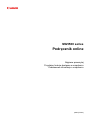 1
1
-
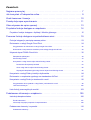 2
2
-
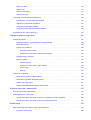 3
3
-
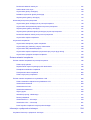 4
4
-
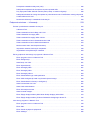 5
5
-
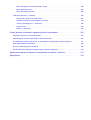 6
6
-
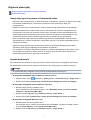 7
7
-
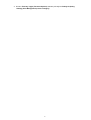 8
8
-
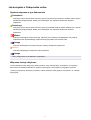 9
9
-
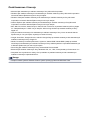 10
10
-
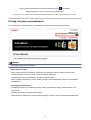 11
11
-
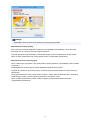 12
12
-
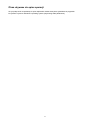 13
13
-
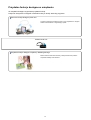 14
14
-
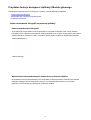 15
15
-
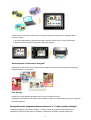 16
16
-
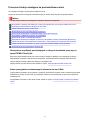 17
17
-
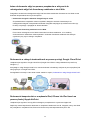 18
18
-
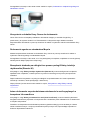 19
19
-
 20
20
-
 21
21
-
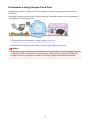 22
22
-
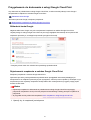 23
23
-
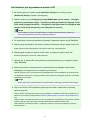 24
24
-
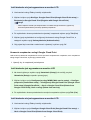 25
25
-
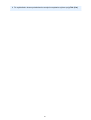 26
26
-
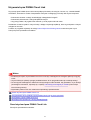 27
27
-
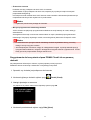 28
28
-
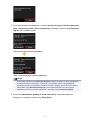 29
29
-
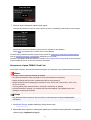 30
30
-
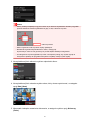 31
31
-
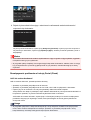 32
32
-
 33
33
-
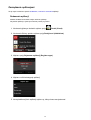 34
34
-
 35
35
-
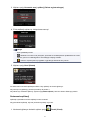 36
36
-
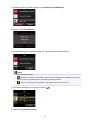 37
37
-
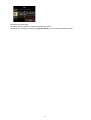 38
38
-
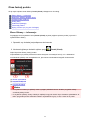 39
39
-
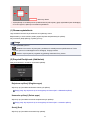 40
40
-
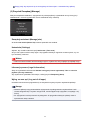 41
41
-
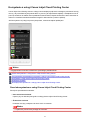 42
42
-
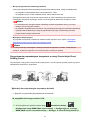 43
43
-
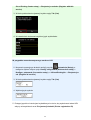 44
44
-
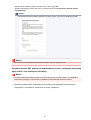 45
45
-
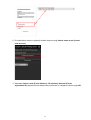 46
46
-
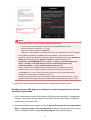 47
47
-
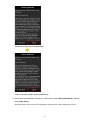 48
48
-
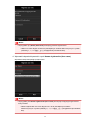 49
49
-
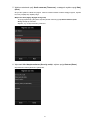 50
50
-
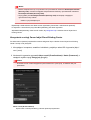 51
51
-
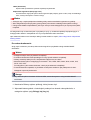 52
52
-
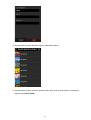 53
53
-
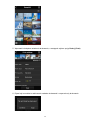 54
54
-
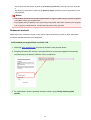 55
55
-
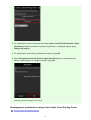 56
56
-
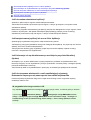 57
57
-
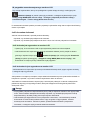 58
58
-
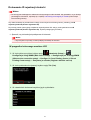 59
59
-
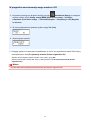 60
60
-
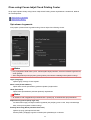 61
61
-
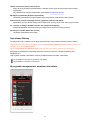 62
62
-
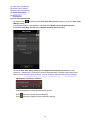 63
63
-
 64
64
-
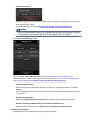 65
65
-
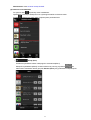 66
66
-
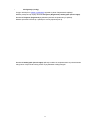 67
67
-
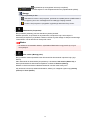 68
68
-
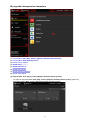 69
69
-
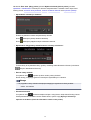 70
70
-
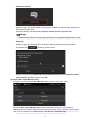 71
71
-
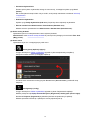 72
72
-
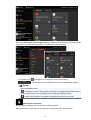 73
73
-
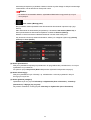 74
74
-
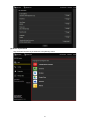 75
75
-
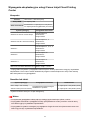 76
76
-
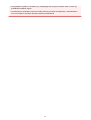 77
77
-
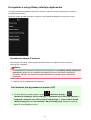 78
78
-
 79
79
-
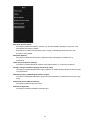 80
80
-
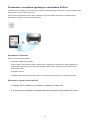 81
81
-
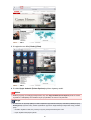 82
82
-
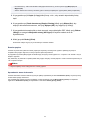 83
83
-
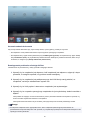 84
84
-
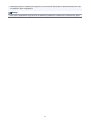 85
85
-
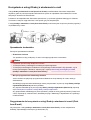 86
86
-
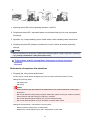 87
87
-
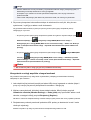 88
88
-
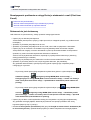 89
89
-
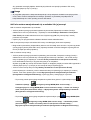 90
90
-
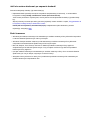 91
91
-
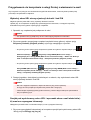 92
92
-
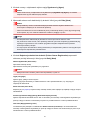 93
93
-
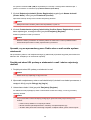 94
94
-
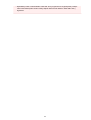 95
95
-
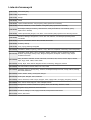 96
96
-
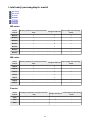 97
97
-
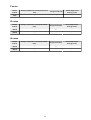 98
98
-
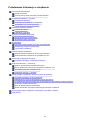 99
99
-
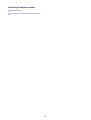 100
100
-
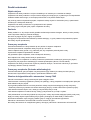 101
101
-
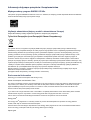 102
102
-
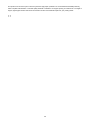 103
103
-
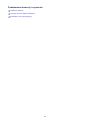 104
104
-
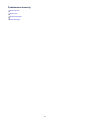 105
105
-
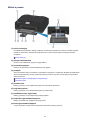 106
106
-
 107
107
-
 108
108
-
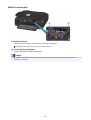 109
109
-
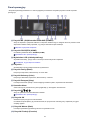 110
110
-
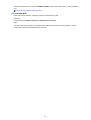 111
111
-
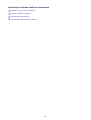 112
112
-
 113
113
-
 114
114
-
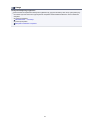 115
115
-
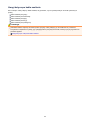 116
116
-
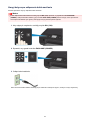 117
117
-
 118
118
-
 119
119
-
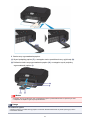 120
120
-
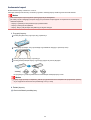 121
121
-
 122
122
-
 123
123
-
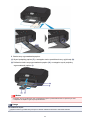 124
124
-
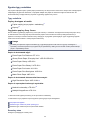 125
125
-
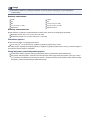 126
126
-
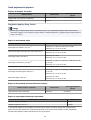 127
127
-
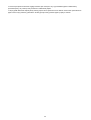 128
128
-
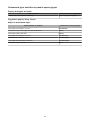 129
129
-
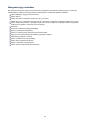 130
130
-
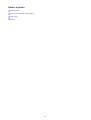 131
131
-
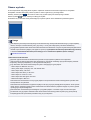 132
132
-
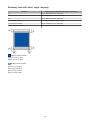 133
133
-
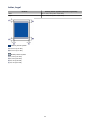 134
134
-
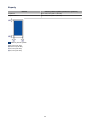 135
135
-
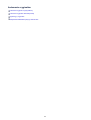 136
136
-
 137
137
-
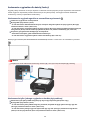 138
138
-
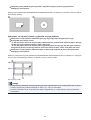 139
139
-
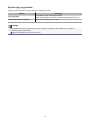 140
140
-
 141
141
-
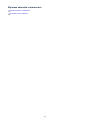 142
142
-
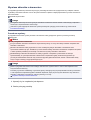 143
143
-
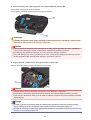 144
144
-
 145
145
-
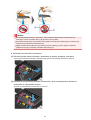 146
146
-
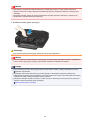 147
147
-
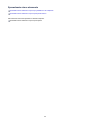 148
148
-
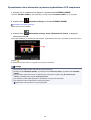 149
149
-
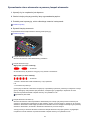 150
150
-
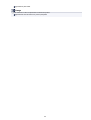 151
151
-
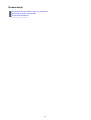 152
152
-
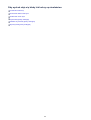 153
153
-
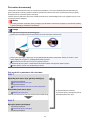 154
154
-
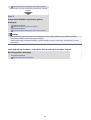 155
155
-
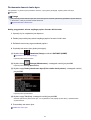 156
156
-
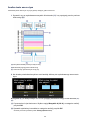 157
157
-
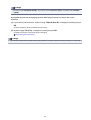 158
158
-
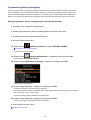 159
159
-
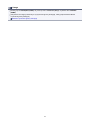 160
160
-
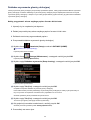 161
161
-
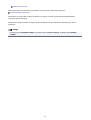 162
162
-
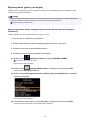 163
163
-
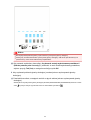 164
164
-
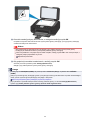 165
165
-
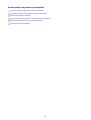 166
166
-
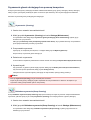 167
167
-
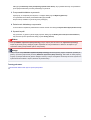 168
168
-
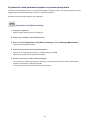 169
169
-
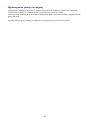 170
170
-
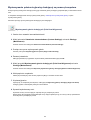 171
171
-
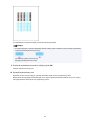 172
172
-
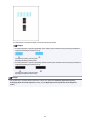 173
173
-
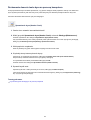 174
174
-
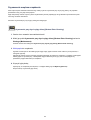 175
175
-
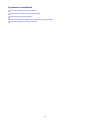 176
176
-
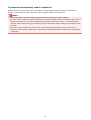 177
177
-
 178
178
-
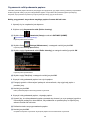 179
179
-
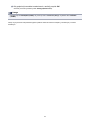 180
180
-
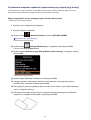 181
181
-
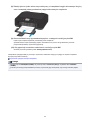 182
182
-
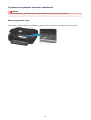 183
183
-
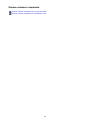 184
184
-
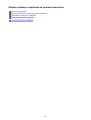 185
185
-
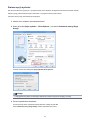 186
186
-
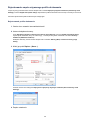 187
187
-
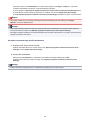 188
188
-
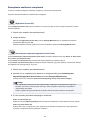 189
189
-
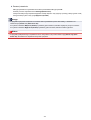 190
190
-
 191
191
-
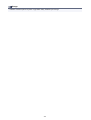 192
192
-
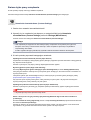 193
193
-
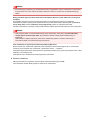 194
194
-
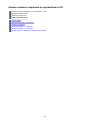 195
195
-
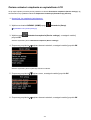 196
196
-
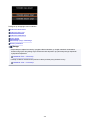 197
197
-
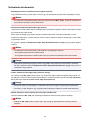 198
198
-
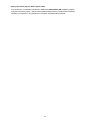 199
199
-
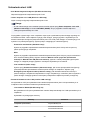 200
200
-
 201
201
-
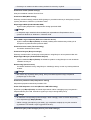 202
202
-
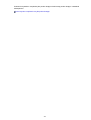 203
203
-
 204
204
-
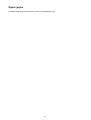 205
205
-
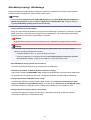 206
206
-
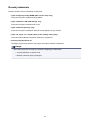 207
207
-
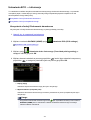 208
208
-
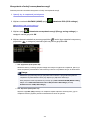 209
209
-
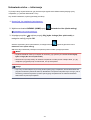 210
210
-
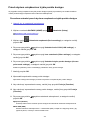 211
211
-
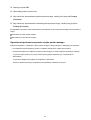 212
212
-
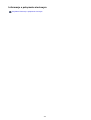 213
213
-
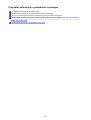 214
214
-
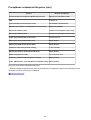 215
215
-
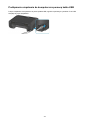 216
216
-
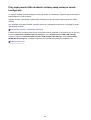 217
217
-
 218
218
-
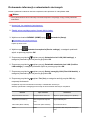 219
219
-
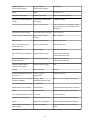 220
220
-
 221
221
-
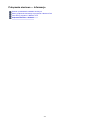 222
222
-
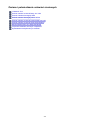 223
223
-
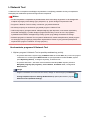 224
224
-
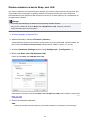 225
225
-
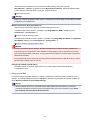 226
226
-
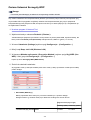 227
227
-
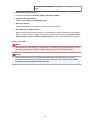 228
228
-
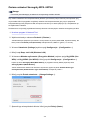 229
229
-
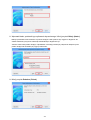 230
230
-
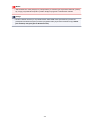 231
231
-
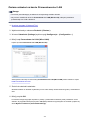 232
232
-
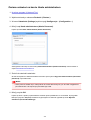 233
233
-
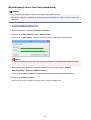 234
234
-
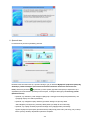 235
235
-
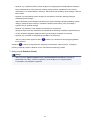 236
236
-
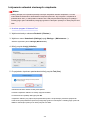 237
237
-
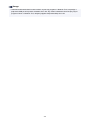 238
238
-
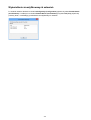 239
239
-
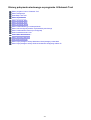 240
240
-
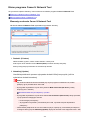 241
241
-
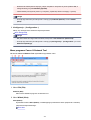 242
242
-
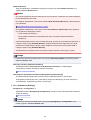 243
243
-
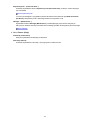 244
244
-
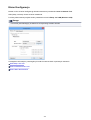 245
245
-
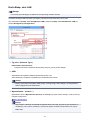 246
246
-
 247
247
-
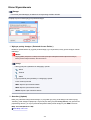 248
248
-
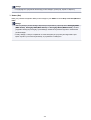 249
249
-
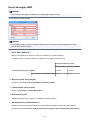 250
250
-
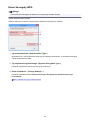 251
251
-
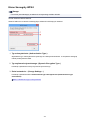 252
252
-
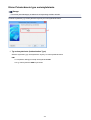 253
253
-
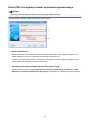 254
254
-
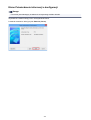 255
255
-
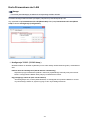 256
256
-
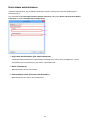 257
257
-
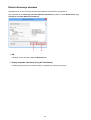 258
258
-
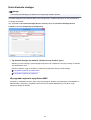 259
259
-
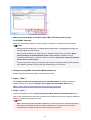 260
260
-
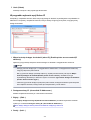 261
261
-
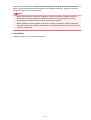 262
262
-
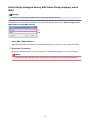 263
263
-
 264
264
-
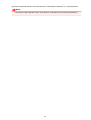 265
265
-
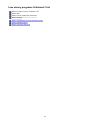 266
266
-
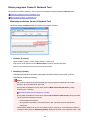 267
267
-
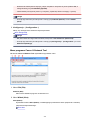 268
268
-
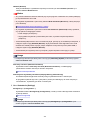 269
269
-
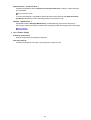 270
270
-
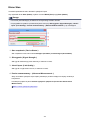 271
271
-
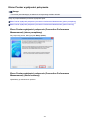 272
272
-
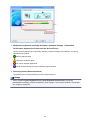 273
273
-
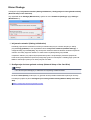 274
274
-
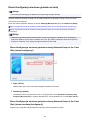 275
275
-
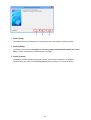 276
276
-
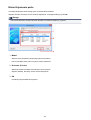 277
277
-
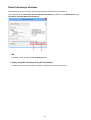 278
278
-
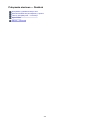 279
279
-
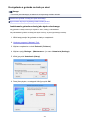 280
280
-
 281
281
-
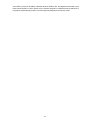 282
282
-
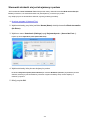 283
283
-
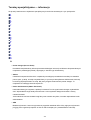 284
284
-
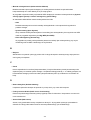 285
285
-
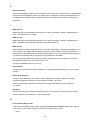 286
286
-
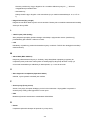 287
287
-
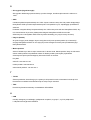 288
288
-
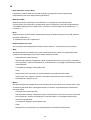 289
289
-
 290
290
-
 291
291
-
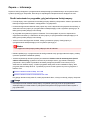 292
292
-
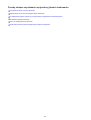 293
293
-
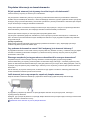 294
294
-
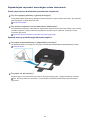 295
295
-
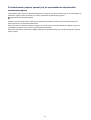 296
296
-
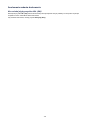 297
297
-
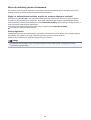 298
298
-
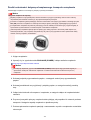 299
299
-
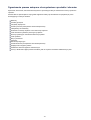 300
300
-
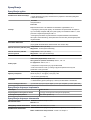 301
301
-
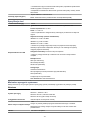 302
302
-
 303
303
Canon PIXMA MG5550 Instrukcja obsługi
- Kategoria
- Drukarki laserowe / LED
- Typ
- Instrukcja obsługi
- Ten podręcznik jest również odpowiedni dla
Powiązane dokumenty
-
Canon EOS 700D Instrukcja obsługi
-
Canon PIXMA TS8250 instrukcja
-
Canon PIXMA MX454 Instrukcja obsługi
-
Canon PowerShot G5 X Instrukcja obsługi
-
Canon PIXMA MX925 Instrukcja obsługi
-
Canon PIXMA TS9551C instrukcja
-
Canon MAXIFY MB2140 Instrukcja obsługi
-
Canon XA10 Instrukcja obsługi
-
Canon PIXMA MG6650 Instrukcja obsługi
-
Canon i-SENSYS MF112 Instrukcja obsługi